
Välja program- och avsnittsinställningar i Podcaster på datorn
När du har hittat poddar som du gillar kan du följa dem, ändra deras inställningar, dela dem med vänner med mera.
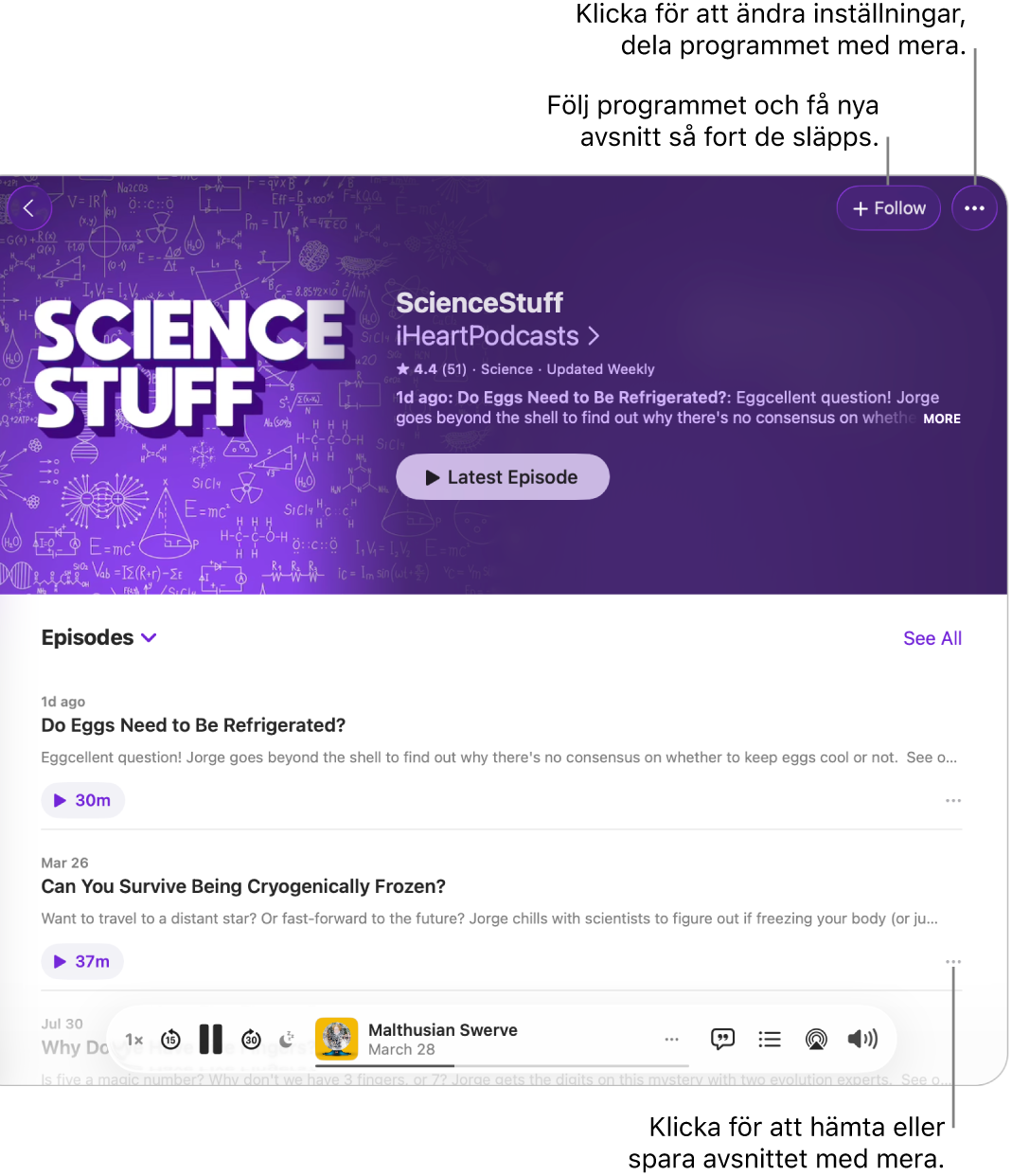
Välja programinställningar
Öppna appen Podcaster
 på datorn.
på datorn.Klicka på Program i sidofältet.
Markera ett program, klicka på
 och välj Inställningar.
och välj Inställningar.Gör något av följande:
Ändra notisinställningar: Stäng av eller slå på Notiser.
Ange ordningen på avsnitt: Markera Äldst till nyast eller Nyast till äldst nedanför Avsnittsordning.
Göm spelade avsnitt: Klicka på popupmenyn Göm spelade avsnitt och välj På.
Välj inställningar för automatiska hämtningar: Klicka på popupmenyn Automatiska hämtningar och välj ett alternativ.
Ta bort uppspelade avsnitt: Klicka på popupmenyn Ta bort uppspelade hämtningar och välj sedan ett alternativ.
Ange en anpassad uppspelningshastighet: Markera Anpassat för detta program och välj sedan en hastighet genom att klicka på
 .
.
Välj avsnittsinställningar för sparade program
Öppna appen Podcaster
 på datorn.
på datorn.Klicka på Sparat i sidofältet.
Om du vill ändra inställningar för alla sparade program (gömma spelade avsnitt, ändra visningsordningen eller välja om du vill gruppera efter program) klickar du på
 och väljer ett alternativ.
och väljer ett alternativ.Om du vill ändra inställningar för ett avsnitt håller du pekaren över det, klickar på
 och gör sedan något av följande:
och gör sedan något av följande:Hämta ett avsnitt till datorn: Välj Hämta. Du kan även välja om du vill hämta sparade avsnitt automatiskt. Se Ändra inställningar.
Ta bort ett hämtat avsnitt från datorn: Välj Ta bort hämtning.
Följ programmet som innehåller avsnittet: Välj Följ program.
Ta bort ett sparat avsnitt: Välj Sluta spara.
Markera ett avsnitt som spelat eller ospelat: Välj Markera som spelat eller Markera som ospelat.
Om du markerar ett avsnitt som ospelat när det finns i kön Nästa ligger det kvar i kön så att du kan spela upp det igen.
Lägg till avsnittet i kön Nästa som spelas: Välj Spela härnäst eller Lägg till i kön. Se Använda kön Nästa som spelas.
Dela ett avsnitt: Du kan dela ett avsnitt med AirDrop, Mail, Meddelanden, Anteckningar eller en länk. Se Dela poddar.
Visa avsnittssidan: Välj Gå till avsnitt.
Visa programmets sida: Välj Gå till program.
Välj avsnittsinställningar för hämtade avsnitt
Öppna appen Podcaster
 på datorn.
på datorn.Klicka på Hämtade i sidofältet.
Om du vill ta bort alla hämtade avsnitt klickar du på
 högst upp till höger och sedan på Ta bort alla hämtningar.
högst upp till höger och sedan på Ta bort alla hämtningar.Om du vill välja alternativ för avsnitt markerar du ett program, håller pekaren över ett avsnitt och klickar på
 . Gör sedan något av följande:
. Gör sedan något av följande:Ta bort ett hämtat avsnitt från datorn: Välj Ta bort hämtning.
Följ programmet som innehåller avsnittet: Välj Följ program.
Spara ett avsnitt: Välj Spara.
Ta bort ett sparat avsnitt: Välj Sluta spara.
Markera ett avsnitt som spelat eller ospelat: Välj Markera som spelat eller Markera som ospelat.
Om du markerar ett avsnitt som ospelat när det finns i kön Nästa ligger det kvar i kön så att du kan spela upp det igen.
Lägg till avsnittet i kön Nästa som spelas: Välj Spela härnäst. Se Använda kön Nästa som spelas.
Dela ett avsnitt: Välj ett delningsalternativ: AirDrop, Mail, Meddelanden, Anteckningar eller en länk. Se Dela poddar.
Visa avsnittssidan: Välj Gå till avsnitt.
Visa programmets sida: Välj Gå till program.
Filtrera avsnittslistan
Öppna appen Podcaster
 på datorn.
på datorn.Klicka på Program i sidofältet.
Välj ett program, klicka på
 ovanför avsnittslistan och välj sedan ett alternativ, som Ospelat eller Hämtat.
ovanför avsnittslistan och välj sedan ett alternativ, som Ospelat eller Hämtat.